在centos系统上部署和配置mysql数据库,请按照以下步骤操作:
第一步:系统更新
首先,更新您的centos系统到最新版本:
sudo yum update -y
第二步:mysql安装
centos 8默认使用mariadb,它是mysql的一个分支。如果您需要安装mysql,请执行以下命令:
sudo yum install -y mysql-server
第三步:启动mysql服务
安装完成后,启动mysql服务:
sudo systemctl start mysqld
第四步:设置开机自启动
确保mysql服务在系统启动时自动运行:
sudo systemctl enable mysqld
第五步:获取临时密码
mysql安装后会生成一个临时密码。您可以在日志文件中找到它:
sudo grep 'temporary password' /var/log/mysqld.log
第六步:登录mysql
使用临时密码登录mysql:
mysql -u root -p
输入临时密码后,您将进入mysql命令行界面。
第七步:更改密码
出于安全考虑,请立即更改临时密码:
alter user 'root'@'localhost' identified by 'yourstrongpassword';
请将yourstrongpassword替换为一个强密码。
第八步:数据库配置
您可以根据需要调整mysql配置。以下是一些重要设置:
-
配置文件: mysql主配置文件通常位于/etc/my.cnf或/etc/mysql/my.cnf。您可以编辑此文件进行配置修改。
-
字符集设置: 为了支持中文等多语言字符,请在配置文件中添加以下内容:
[mysqld] character-set-server=utf8mb4 collation-server=utf8mb4_unicode_ci
- 防火墙配置: 确保防火墙允许mysql端口(默认3306)的访问:
sudo firewall-cmd --permanent --zone=public --add-port=3306/tcp sudo firewall-cmd --reload
第九步:重启mysql服务
应用配置更改后,重启mysql服务:
sudo systemctl restart mysqld
第十步:安全加固
为了增强安全性,建议运行mysql安全脚本:
sudo mysql_secure_installation
该脚本将引导您完成一些安全设置,例如删除匿名用户、禁用root远程登录和删除测试数据库等。
第十一步:验证安装
最后,验证mysql是否正常运行:
sudo systemctl status mysqld
您应该看到mysql服务正在运行。
完成以上步骤后,您应该已成功在centos系统上安装并配置了mysql数据库。 如有任何问题,请参考mysql官方文档或centos文档获取更多信息。
以上就是如何在centos上安装和配置mysql的详细内容,更多请关注代码网其它相关文章!

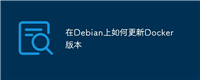
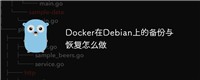
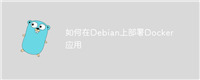
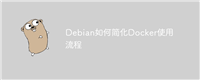
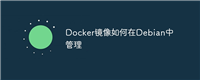
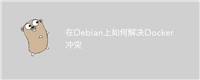
发表评论